솟폼 동영상의 시대, 인스타에서는 릴스가 대세!
릴스 만들기 방법 한번 정리해봤어요.
릴스는 인스타그램의 숏폼 동영상 콘텐츠입니다.
60초 이내의 동영상이나 이미지를 사운드와 함께 게시하는 형태입니다.
효과, 스티커, 텍스트 등을 사용할 수 있어서 창의적인 표현이 가능합니다.
실제로 숏폼 동영상은 SNS 생태계를 크게 바꾸고 있죠.
틱톡의 등장 이후, 세로 형식의 짧은 동영상은 인스타 릴스, 유튜브 쇼츠 등 많은 플랫폼의 대세로 자리잡고 있습니다.
마케팅 분야에서도 가장 주목받는 트렌드가 된 지 오래에요.
그러니, 이제 피할 수 없는 릴스 제작, 한번 해보세요!

릴스 동영상 사이즈
- 9:16 비율의 모바일 동영상
- 1080*1920 픽셀이 일반적
릴스 제작 방법
▶ 영상으로 보실 분들은 아래 링크 참고!
릴스 촬영하기
- reels 카메라에서 직접 촬영: 인스타그램 앱에서 릴스 선택 후 바로 촬영이 가능합니다. 15초, 30초, 60초 중 선택할 수 있습니다. 촬영한 영상을 편집할 수도 있습니다.
여러 개의 클립을 녹화해 최대 60초까지 만들 수 있습니다. 상단의 진행률 표시줄에 녹화 시간이 표시됩니다. - 카메라 롤의 비디오를 reels에 추가: 미리 촬영해놓거나 편집해놓은 동영상을 모바일폰에서 선택하여 추가할 수 있습니다. 음악, 효과 등은 모두 릴스에서 활용할 수 있습니다.

릴스 편집, 효과 주기
클립 수정
- 릴스 영상을 추가하거나 삭제할 수 있습니다.
- 이미 선택한 영상의 길이를 자를 수 있습니다.
- 여러 클립이 있는 경우 순서를 바꿀 수도 있습니다.

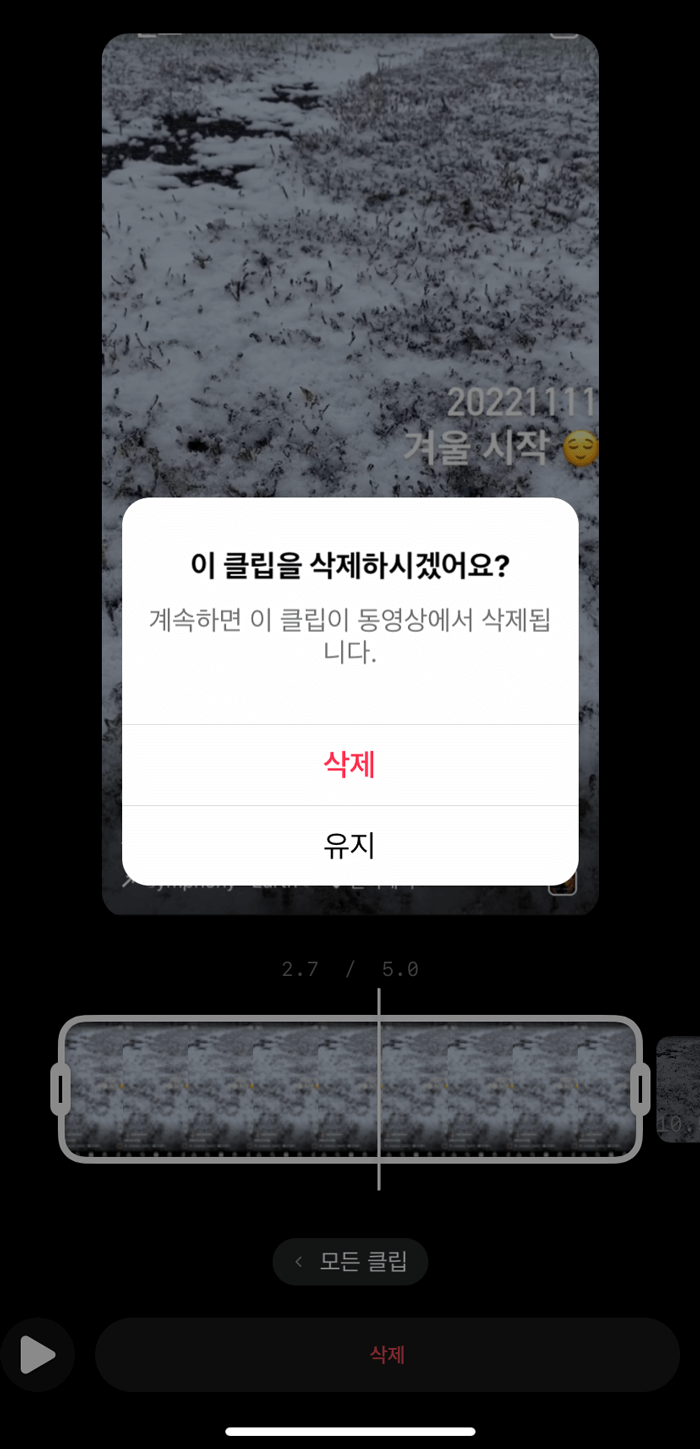
릴스에 스티커, 텍스트 사용하기
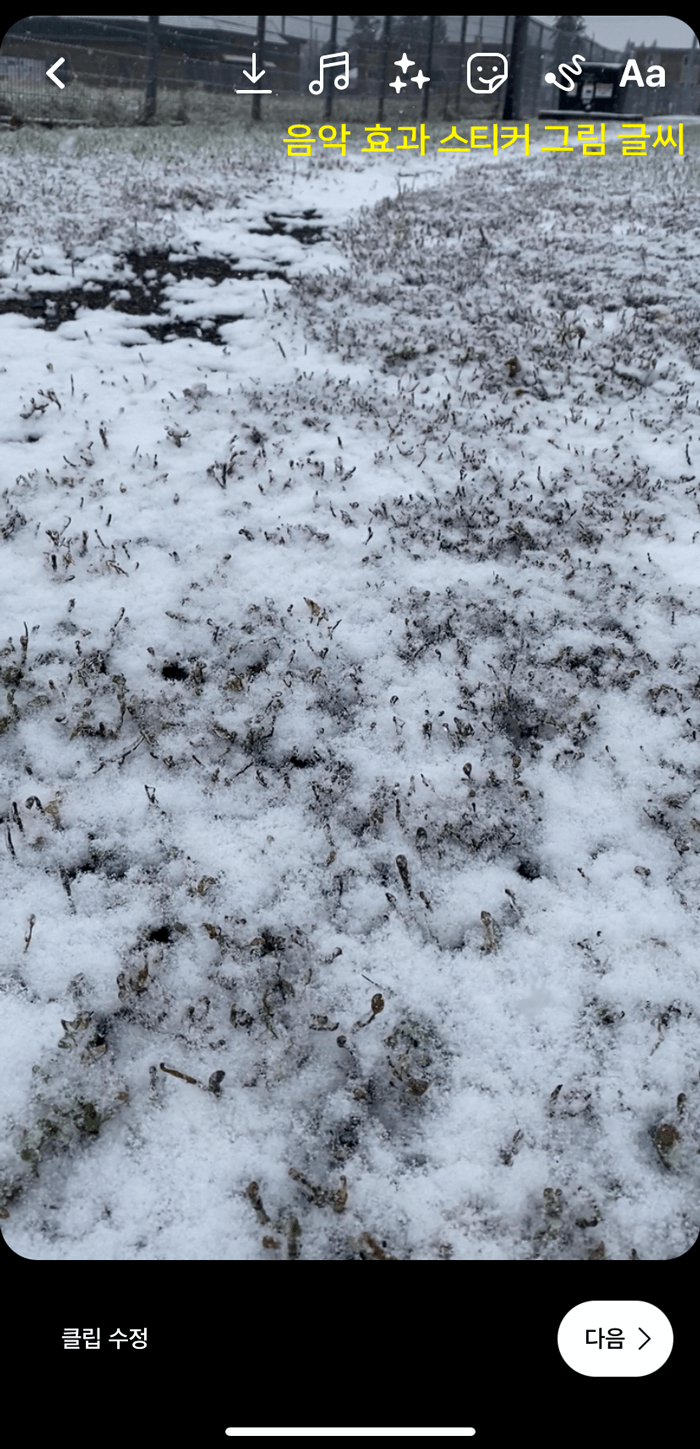

릴스 스티커
- 스티커를 사용할 수 있습니다.
- 스토리에서 보다는 사용할 수 있는 스티커의 종류가 적습니다.

릴스에 그림 그리기

릴스에 텍스트 추가하기

릴스 효과 적용하기
- 하단에서 효과 아이콘을 눌러서 카메라 효과를 찾습니다.
- 여러 효과들을 눌러보면 적용된 후 상황을 볼 수 있습니다.
- 적용한 효과를 해지하고 싶으면 효과 목록을 한번 더 누르면 됩니다.


릴스 속도 변경하기
- 1x 아이콘을 누르면 속도를 변경할 수 있습니다.
- 영상과 음악에 동시에 적용됩니다.
- 느린 화면이나 빠른 화면 등을 연출할 수 있습니다.
기타 기능

릴스 길이 변경

타이머: 클립 길이 변경

레이아웃: 리믹스
릴스 배경음악 넣기
릴스에서는 음악이 굉장히 중요합니다.
화면과 어울리는 음악을 선택해서 효과를 높이세요.
음악부터 선택하고 박자를 맞추어 영상을 편집하는 경우도 많습니다.
챌린지 같은 것을 하고싶으시다면 당연히 음악 먼저 선택해야겠죠?
릴스 음악 선택 방법
1. 사운드에서 선택

- 음악 아이콘을 눌러 노래를 검색합니다.
- 본인이 저장한 음악, 이전 릴스에서 썼던 음악을 볼 수 있습니다.
- 추천 목록이나 장르별 목록에서도 선택할 수 있습니다.
- 재생할 부분을 선택할 수 있습니다.

2. 다른 릴스에서 선택
- 릴스를 보다가 마음에 드는 음악이 있으면 하단에 뜨는 제목을 누릅니다.
- 해당 릴스에 사용된 오디오 정보가 나옵니다.
- 이 오디오를 저장하거나 오디오 사용을 눌러 릴스 제작을 시작합니다.

릴스 업로드하기
릴스를 업로드할 때에도 코멘트는 동일하게 작성하시면 됩니다.
해시태그도 적용하시면 되고요,
공동작업자, 장소 등도 일반 게시물 올릴 때와 동일하게 해주시면 됩니다.

커버사진
커버 사진을 선택할 수 있습니다.
릴스 영상의 가장 앞부분이 커버 사진으로 자동 선택되는데,
‘커버사진’을 클릭하면 릴스 영상의 프레임 중 하나를 선택할 수 있습니다.
카메라롤에서 다른 사진을 가져올 수도 있습니다.

피드로 공유
릴스를 피드에 공개할 지 선택할 수 있습니다.
여기 선택을 해제하면 여러분의 프로필에서 피드에서는 보이지 않고, 릴스 탭에서만 보입니다.
피드는 프로필을 눌렀을 때 볼 수 있는 화면으로, 프로필과 정사각형 이미지로 구성된 피드 목록을 볼 수 있습니다.
릴스의 경우 세로 형식의 동영상이다보니 피드에 노출되는 정사각형의 이미지와 맞지 않는 경우가 많습니다.
그리고, 피드가 해당 프로필의 관심사 및 주요 내용을 보여주는 일종의 쇼윈도우 역할을 하는 측면이 크기 때문에, 시의성이나 화제성을 중심으로 하는 릴스의 경우 피드에서 빼는 경우도 있습니다.
여하튼, 피드에서 공유하지 않더라도 릴스 화면에서 많은 유저들에게 보이고, 나의 프로필에서도 릴스 탭에서 볼 수 있기 때문에 선택해서 공유하시면 됩니다.
페이스북에 공유
인스타그램이 페이스북 계정과 연결되어있다면 페이스북으로도 공유할 지 말지 선택할 수 있습니다.
릴스 노출
릴스는 유저들이 인스타그램 릴스 탭을 눌렀을 때 보입니다.
피드보다 폭넓게 노출되는데요, 다시 말해 전혀 관계 없는 사람들의 릴스도 보게 되는 경우가 많습니다. 릴스 자체의 알고리즘이 작용하여, 한번 본 릴스와 비슷한 것들이 계속 노출되게 됩니다.
사람들은 해시태그로 릴스를 검색하기도 하고, 음악을 타고 릴스를 보러 오기도 합니다.
그러니 음악 선택, 해시태그 선택 등도 신경써서 하면 좋겠죠.
릴스는 일반 게시물보다 광범위하게 노출되어 짧은 시간 동안 많은 사람들에게 보여지게 됩니다. 때문에 계정 자체를 홍보하거나 주목도를 끌어내는 용도로 아주 적합합니다.
릴스로 인해 발견하게 된 계정에서 본인의 관심사에 일치하는 내용을 만나게 되면 팔로우를 하고, 프로필로 들어와서 피드를 보고, 스토리 하이라이트도 보고, 링크도 클릭해볼 수 있겠죠?
릴스 만들기, 캔바를 이용합니다.
저는 개인 계정과 브랜드 계정, 그리고 여러 개의 외부 계정들을 관리하는데요,
개인 계정의 경우 간단히 산책하면서 촬영한 영상을 어울리는 음악과 함께 올리는 식으로 릴스에 업데이트합니다.
해외에서 인기 있는 릴스들 중 많은 수가 이런 방식인데요, 보는 사람들에게 평안을 주는 것 같아요.
브랜드 계정의 경우 의미있는 정보를 전달하려고 노력하는 편입니다. 이 때는 캔바 canva를 이용해서 만듭니다. 블로그용으로 만들었던 카드뉴스에 애니메이션을 포함하고 사이즈를 변경해서 동영상으로 만들어 올리기도 하고요, 캔바의 모바일동영상 템플릿을 사용해서 만들기도 합니다. 그리고 그 파일을 저장해서 릴스로 업로드하는 거죠.
여러분도 편한 방식으로 한번 올려보세요.
춤 추는 영상, 챌린지, 화려한 편집 같은 것 없어도 충분히 사람들의 관심을 받을 수 있는 릴스를 만들 수 있습니다!
영상으로 보고싶으시면
'마케팅 채널 확장하기-SNS마케팅' 카테고리의 다른 글
| 인스타 계정 삭제 인스타그램 어플에서 하는 방법 (0) | 2023.05.03 |
|---|---|
| 인스타 링크 복사 - 바뀐 인스타 게시물 링크 복사 방법 (0) | 2023.04.25 |
| 페이스북 프로필에 소셜 링크 넣는 방법 (0) | 2022.10.12 |
| 인스타그램 비즈니스 계정 만드는 방법-인스타 인사이트 보기, 인스타 광고를 위해 필요합니다. (0) | 2021.11.30 |
| 인스타그램 스토리 외부 링크 넣는 방법 - 누구나 가능! (0) | 2021.11.06 |





댓글